Quale adattatore è necessario per il disco rigido. Come collegare un disco rigido da un laptop a un computer
Esistono due tipi di dischi rigidi: interni ed esterni (come un'unità flash USB). Collegare dischi fissi tramite l'interfaccia IDE utilizzata su tutti i modelli precedenti dischi fissi... Oppure - SATA, che ha molto più stretto sia il connettore che la larghezza del cavo.
Quando connesso disco rigido al laptop, ricorda che non tutti i laptop moderni hanno connettori esterni per questa connessione... Quindi la connessione può essere effettuata utilizzando l'interfaccia USB. Ma per questi scopi, è necessario un adattatore SATA / IDE specializzato per l'ingresso USB. Tale adattatore può essere trovato nel set completo con l'alimentatore del disco rigido. L'unità è necessaria a causa della mancanza di alimentazione dall'interfaccia USB.
![]()


Per di qua connettiti forte disk non è diverso dal collegamento di qualsiasi altro supporto USB. Tuttavia, c'è una regola rigorosa su questo. Per evitare danni irreversibili all'HDD, non spegnere l'alimentazione mentre il disco è in funzione. È inoltre necessario utilizzare la rimozione sicura del dispositivo dopo aver lavorato con il disco rigido, prima di scollegarlo dal laptop.

Se devi trasferire spesso informazioni da un disco rigido del computer a un laptop o viceversa, dovresti acquistare uno speciale HDD portatile. Questo tipo dischi fissi Esso ha cavo USB per il collegamento, protetto da danni esterni da un robusto alloggiamento e viene utilizzato specificamente come dispositivo di archiviazione portatile.
Questa domanda potrebbe interessarti per diversi motivi. Primo: vuoi scommettere computer portatile duro disco con più memoria o quello vecchio si è appena bruciato. Secondo: vuoi caricare le informazioni dal disco rigido del tuo computer al tuo laptop.
Sostituzione del disco rigido su un laptop
Per sostituire il disco rigido in un laptop, è necessario eseguire alcuni semplici passaggi.
Acquista un disco rigido per un laptop, mentre è necessario ricordare che differisce da un computer, poiché le sue dimensioni non sono 3,5 ", ma 2,5". L'interfaccia per i dischi rigidi nei laptop recenti è SATA. Ma è meglio assicurarsi di questo, perché potrebbe essere, anche se obsoleto, ma l'interfaccia IDE.
Spegni il tuo laptop e capovolgerlo. Quindi rimuovere la batteria spingendo indietro i fermi.
Ora rimuovere il coperchio di plastica che chiude il disco rigido. Svitiamo tutte le viti con cui è fissato al laptop.

Svitiamo le viti che tengono il disco rigido stesso.

Per estrarre il disco rigido, devi farlo scorrere verso il basso dai contatti. Per fare ciò, afferrare con le dita le scanalature vicino ai contatti, non toccarle per non danneggiarle e far scorrere nella direzione della freccia, come mostrato in figura.

Estrarre il disco rigido tenendo le stesse scanalature.

Il disco rigido del laptop si trova in una slitta, una custodia di metallo. Deve essere accuratamente rimosso da lì. Per fare ciò, svitare le viti: due da un lato e due dall'altro.

Inserire nuovo duro disco nella custodia di metallo e riavvitare le viti.

Mettiamo nuovo disco a posto e andando verso i contatti per collegarlo.

Fissiamo il disco viti alla custodia del laptop.

Installazione del coperchio di plastica sul retro e inserire la batteria... Questo completa la sostituzione del disco rigido sul laptop.
Collegamento di un disco rigido da un computer a un laptop
Se hai un problema su come trasferire informazioni da un computer a un laptop, puoi utilizzare diversi metodi per farlo.
1. Puoi collegare computer e laptop tramite cavo di rete ... Puoi leggere di più su come farlo nell'articolo:.
3. Ma nel caso in cui sia necessario trasferire centinaia di gigabyte di informazioni su un laptop da un computer, è meglio utilizzare il terzo metodo: collegare il disco rigido del computer al laptop... Quando si collega il disco rigido, il laptop deve essere spento.
domestico duro le unità sono generalmente collegate tramite un'interfaccia IDE o SATA. IDE è un'interfaccia obsoleta che fornisce una velocità di connessione di 133 Mb/s. SATA è un'interfaccia per il collegamento di dischi rigidi utilizzata dal 2003. Velocità di connessione: SATA 1.0 - 150 Mb/s, SATA 2.0 - 300 Mb/s, SATA 3.0 - 600 Mb/s. I connettori e un cavo a nastro per le interfacce differiscono in larghezza e per SATA sono molto più piccoli.

Va inoltre notato che la maggior parte dei modelli di laptop non dispone di interfacce esterne per il collegamento di dischi rigidi. In questo caso, puoi collegare il disco rigido solo tramite la porta USB. Per fare questo, dovrai acquistare uno speciale adattatore da IDE a USB o da SATA a USB... Il set con adattatori di solito viene fornito con un alimentatore. Sarà anche necessario poiché l'alimentazione USB al disco rigido potrebbe non essere sufficiente.

Metodi di connessione del disco rigido per diverse interfacce mostrato di seguito. L'adattatore si collega al disco rigido, la spina USB all'altra estremità si collega al laptop. L'alimentatore può essere collegato in diversi modi: a un adattatore o direttamente a un disco rigido.

Se hai acquistato tipo di adattatore IDE/SATA - USB, quindi quando un disco rigido è collegato tramite l'interfaccia SATA, l'alimentatore è collegato al disco rigido tramite un adattatore.
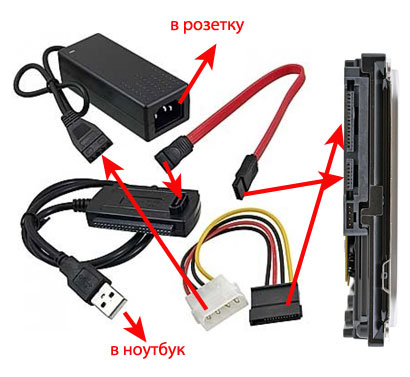
Se prevedi di utilizzare un disco rigido collegato a un laptop per un lungo periodo, è meglio acquistarlo contenitore esterno con adattatore... In questo modo si evitano danni accidentali al disco. Inoltre, ora puoi usarlo come un normale disco rigido esterno. Il contenitore si presenta come una custodia rigida ed è dotato di un adattatore IDE/SATA - USB, ad esso è inoltre possibile collegare l'alimentazione esterna.

Per evitare danni al disco rigido, quando si lavora con esso l'alimentazione esterna non deve essere scollegata... Puoi disconnettere il dispositivo dal laptop solo se hai eseguito rimozione sicura del dispositivo su un portatile.
Spero che l'articolo ti sia utile e tu puoi collegare il disco rigido al laptop nessun problema.
Forse hai un disco rigido indesiderato rimosso da un vecchio computer o laptop, che giace in giro e raccoglie polvere. In tal caso, è necessario un investimento minimo per convertirlo in un dispositivo di archiviazione portatile rimovibile USB 2.0 o 3.0. Scopri come farlo.
Una vecchia unità di un computer portatile o desktop non è molto adatta per il collegamento a nuove apparecchiature, ovviamente non raggiunge la velocità e il volume delle nuove unità collegate al computer. Tuttavia, puoi inserire il tuo vecchio disco in una custodia speciale (adattatore) e trasformarlo in un dispositivo di archiviazione USB portatile.
L'adattatore speciale non è solo un pezzo di plastica: include un set di ingressi corrispondenti ed è un adattatore USB. Grazie a lui, il disco rigido, che è progettato per essere collegato a scheda madre tramite gli appositi connettori (IDE o SATA), sarà possibile collegarsi a porta USB, ovvero renderlo portatile. 
I prezzi per gli adattatori sono abbastanza ragionevoli, in media circa 1000 rubli. Inoltre, il costo dipende dall'interfaccia USB: un adattatore con USB 2.0 sarà più economico per USB 3.0 (la differenza nella velocità di trasferimento dei dati).
Tipi di dischi rigidi per interfaccia
L'adattatore stesso non è universale ed è necessario selezionare il modello appropriato per un'unità specifica. Prestare attenzione alle dimensioni del disco (2,5″ o 3,5″), nonché al cavo a nastro e al cavo di alimentazione (ATA/IDE lub SATA).
Dischi 2,5″ molto più sottile e utilizzato principalmente nei laptop. Possono essere collegati tramite un cavo a nastro ATA/IDE o un cavo SATA. 
Dischi 3.5″ leggermente più spesso e solitamente installato in computer desktop... Classificato anche in ATA/IDE e SATA. 
A volte possono verificarsi determinate combinazioni: è possibile inserire un nuovo connettore tramite controller alla "vecchia" scheda madre (SATA / IDE). La definizione di un disco rigido è punto chiave, perché è necessario selezionare la tasca (adattatore) appropriata per una determinata dimensione e interfaccia dell'unità.
Come scegliere l'adattatore giusto
Quando scegli un adattatore, dovresti studiare le proprietà e trovare il modello corretto che si adatta al modo in cui colleghi il disco rigido e il suo connettore. Di seguito è riportato un esempio di selezione casuale Adattatori USB per vari tipi di dischi rigidi.
- 2.5″ SATA: NATEC Rhino 3.0;
- 2.5″ IDE: Logilink 2.5;
- 3.5″ SATA: ITEC MySafe Advance 3.5;
- 3.5″ IDE/ATA: PRO-TECH 3.5;
- 3.5″ IDE/SATA: Tracer 731.
Installazione di un disco rigido in un adattatore
L'installazione di un disco rigido nell'adattatore è facile. Può variare leggermente a seconda del modello e di solito richiede meno di un minuto. Posizionare l'unità nella custodia dell'adattatore, quindi collegare i cavi ai connettori appropriati. 
Caratteristiche di connessione
Potrebbero essere presenti uno o due cavi USB all'esterno, a seconda del modello dell'adattatore, dell'interfaccia e del tipo di disco rigido. Viene utilizzato un cavo USB per il collegamento a una porta del computer e potrebbe essere necessario un secondo cavo per l'alimentazione aggiuntiva.
Quando è collegato tramite un cavo USB, il disco rigido dovrebbe essere immediatamente rilevato dal sistema e disponibile per il trasferimento dei dati.
Inizialmente Adattatori da USB a SATA sono necessari per lo stesso scopo per cui vengono utilizzati i cavi di un computer. In altre parole, per collegare i singoli componenti. In questo caso, viene fornita una connessione stabile tra l'uscita USB comune e l'altrettanto popolare connettore SATA, che viene fornito con dischi rigidi o unità ottiche. Quindi puoi collegare un'unità, che di solito è nascosta all'interno di un'unità di sistema o di un laptop, senza aprire la custodia. In effetti, questo ti consente di eliminare la necessità di rimuovere i singoli fili o persino di entrare unità di sistema se hai bisogno di leggere i dati velocemente.
Gli adattatori sono attualmente prodotti in diverse versioni. Può essere utilizzato con unità da 2,5 "e 3,5". Viene fornito un po 'meno spesso (e non sempre correttamente) il lavoro con unità da 1,8 ". Esistono modifiche che supportano anche il funzionamento con unità IDE (alias ATA, alias PATA). Di norma, oltre al connettore stesso, viene fornito un alimentatore con l'adattatore, poiché le capacità USB per la rotazione dei piatti del disco rigido non sono sufficienti. Un'opzione alternativa consiste nell'alimentare direttamente da una coppia di porte.
Da un punto di vista finanziario, un tale acquisto può sembrare non redditizio. Dopotutto, il costo di un tale kit è di 10-35 dollari. Ma in realtà, la facilità d'uso e le opportunità che si aprono spesso superano la riluttanza a svuotare il portafoglio.
Applicazione nella vita reale
In che modo un adattatore da USB a SATA può aiutare una persona normale? Prima di tutto, è semplicemente conveniente. Soprattutto se è necessario collegare un altro disco rigido al computer più di due volte all'anno. Dopotutto, non è necessario aprire l'unità di sistema, lungo la strada ricordando dolorosamente dove è andato il cacciavite adatto e dove si trova il cavo SATA. Inoltre, l'uso di contenitori speciali diventa superfluo.Questo dispositivo offre particolare comodità in materia di trasferimento dei dati. Un semplice esempio: sono passati un anno o due dall'acquisto di un computer e l'auto è diventata obsoleta. Naturalmente, dopo aver acquistato un nuovo sistema o una sostituzione pianificata di un'unità con un modello di grande volume, si desidera trasferire tutti i dati dalla vecchia macchina. Senza l'adattatore, il lavoro manuale dovrebbe essere ripetuto, con il rischio di violare la garanzia. Ora puoi semplicemente utilizzare l'uscita USB gratuita e copiare le informazioni a una velocità decente.
A proposito, sarà molto utile in caso di sostituzione del disco acquisire un programma di clonazione. Dopotutto, ciò ti consente di trasferire semplicemente l'immagine su un nuovo dispositivo e di non reinstallare nuovamente il sistema operativo e tutte le applicazioni. Di conseguenza, il problema dell'installazione ultimi aggiornamenti, recuperando una varietà di password e impostazioni del programma.
Tuttavia, il più rilevante Controller da USB a SATA diventa in caso di emergenza. Ad esempio, quando la copia delle informazioni deve essere eseguita immediatamente. La causa più comune sono vari problemi fisici con il disco. Il ritardo è come la morte: se non trasferisci i dati in tempo, possono essere persi per sempre. Ma cosa accadrebbe se l'unità contenesse un archivio di famiglia di foto dell'ultimo decennio, comprese immagini così preziose delle vacanze in famiglia? O se sull'auto fosse conservata una raccolta accuratamente selezionata di materiale audio o film rari? La loro perdita può compromettere seriamente anche l'umore e il benessere del proprietario.
Un altro vantaggio offerto dall'adattatore da USB a SATA è il carico ridotto sul disco. Se il sistema operativo è stato installato su questa particolare unità, durante il funzionamento provoca chiamate aggiuntive, che possono ridurre significativamente la durata del dispositivo di emergenza. E il collegamento a un altro computer tramite USB elimina questo.
Infine, un tale adattatore è semplicemente insostituibile nei casi in cui la scheda madre ha solo due connettori SATA. Di norma, entrambi sono occupati: uno utilizza il disco rigido nativo della macchina e l'altro è collegato a un'unità ottica. In questo caso, utilizzando l'adattatore, è possibile aggirare le restrizioni esistenti sul numero di dispositivi collegati.
Tuttavia, questo dispositivo presenta un inconveniente significativo. Il suo proprietario può essere presto conosciuto come un medico informatico e solo un mago. Ciò aumenterà significativamente il numero di chiamate da utenti in difficoltà e ridurrà la quantità di tempo libero.
A cosa devi prestare attenzione quando acquisti
Se desiderato acquistare un adattatore da USB a SATA in una raccolta personale di cose necessarie, è necessario tenere conto di alcune sfumature. In particolare, essere consapevoli della compatibilità. La maggior parte dei modelli funziona ugualmente bene con tutti sistemi operativi che, ovviamente, è un vantaggio. Ma a volte ci sono ancora modelli che semplicemente non funzionano in determinate situazioni. Quindi è meglio occuparsene in anticipo.Inoltre, si consiglia di utilizzare modelli che supporta lo standard USB 3.0... Dopotutto, questo fornisce un guadagno significativo nella velocità di scambio dei dati. Ciò significa che puoi persino collegare un'unità SSD per ridurre al minimo il tempo per il trasferimento delle informazioni. In caso contrario, lo standard 2.0 può diventare il collo di bottiglia che limiterà le prestazioni dell'adattatore. Inoltre, ora sempre più macchine sono dotate di porte USB ad alta velocità.
A proposito, l'idea di risparmiare denaro e acquistare un modello di adattatore più economico può andare di lato. I prodotti economici sono spesso così poveri di nutrizione che semplicemente non sono in grado di eseguire l'overclocking del disco in condizioni di lavoro. Il secondo problema dell'opzione "economica" potrebbe essere la difficoltà nell'identificare anche consapevolmente i dischi funzionanti.
Buona giornata a tutti, miei cari amici. Oggi voglio parlarvi di come collegare un hard disk tramite usb a un computer o laptop. Personalmente, ho avuto una domanda del genere quando l'ho sostituito sul mio laptop, dopo di che il vecchio "duro" è rimasto irrequieto, sebbene completamente funzionale. Pertanto, mi affretto a farti piacere. Se disponi di un dispositivo del genere, puoi ricavarne un'eccellente memorizzazione dei dati mobili.
Tuttavia, c'è una piccola condizione. Questi metodi sono adatti solo per dischi rigidi più o meno moderni con un'interfaccia non inferiore a SATA.
USB Box (contenitori, tasche)
Cam Box - Questa è (come hai capito) una certa scatola (plastica o metallo), all'interno della quale c'è uno slot speciale per l'uno o l'altro disco. Vale naturalmente la pena notare che ci sono scatole per HDD grandi (3,5) e piccoli (2,5) che si adattano ai laptop.
È solo elementare inserire l'HDD nella scatola e dopo il montaggio non sarà diverso dal solito duro esterno disco. Dopodiché, devi solo inserire un cavo USB e collegarlo al tuo computer. In questo modo ottieni un doppio vantaggio:
- Riporta in vita un vecchio dispositivo e lo usa;
- Hai quasi un HDD esterno gratis
Su tali supporti, è possibile archiviare qualsiasi copia di backup e archivio o utilizzarla nella vita di tutti i giorni.
Tutto il divertimento ti costerà in media 300-500 rubli.
Adattatore (SATA-USB)
Il modo più semplice e meno costoso è acquistare uno speciale adattatore SATA-USB. L'adattatore stesso è un cavo, a un'estremità del quale è presente un connettore per il collegamento di un disco e all'altra estremità c'è una porta USB.

Bene, penso che tu abbia indovinato cosa deve essere fatto in questo caso. Sì, è semplice. Collega il disco rigido al connettore e inserisci l'altra estremità nella porta USB del tuo computer o laptop.
Ma tieni presente che l'HDD ordinario (3.5) potrebbe non avere abbastanza energia da un cavo USB, quindi acquista un cavo con due connettori e usali contemporaneamente.

A seconda dell'azienda e della qualità del prodotto, tali cavi ti costeranno circa 200-600 rubli.
Dock station
Più costoso, ma molto opzione efficaceÈ quello di acquistare una docking station. Questi dispositivi ricordano in qualche modo le vecchie console come Dendy o Sega. La somiglianza sta nel fatto che invece di un connettore per cartucce, ci sono connettori per HDD. Devi solo inserire un hard disk in questa stazione, e poi collegarlo via USB al tuo computer.

Tali dispositivi sono di diversi tipi e in molti casi sarai in grado di lavorare non solo con un disco, ma con diversi contemporaneamente e anche con fattori di forma diversi (2,5 e 3,5).
Le opzioni più economiche con un dispositivo ti costeranno non meno di 1.000 rubli o anche di più. Le stazioni più potenti costano sia 3 che 4 mila rubli.
Come puoi vedere, ci sono abbastanza modi per collegare un disco rigido tramite USB a un computer e per tutti i gusti e colori. Pertanto, non dovrai più lasciare inquieti tutti i tuoi dispositivi.
Bene, questo è dove finisco il mio articolo. Spero che ti sia piaciuto, quindi non dimenticare di iscriverti agli aggiornamenti del mio blog e di condividere gli articoli del blog su social networks... Buona fortuna a te. Ciao ciao!
Cordiali saluti, Dmitry Kostin
 Architettura di un sistema di controllo distribuito basato su un ambiente di calcolo multi-pipeline riconfigurabile File system distribuiti "trasparenti" L-Net
Architettura di un sistema di controllo distribuito basato su un ambiente di calcolo multi-pipeline riconfigurabile File system distribuiti "trasparenti" L-Net Pagina di invio email Riempi il file relay_recipients con gli indirizzi da Active Directory
Pagina di invio email Riempi il file relay_recipients con gli indirizzi da Active Directory Barra della lingua mancante in Windows: cosa fare?
Barra della lingua mancante in Windows: cosa fare?